Juegos en Linux:
Unreal
Cómo ejecutar Unreal en GNU/Linux
Hace tiempo escribí un manual en el que explicaba cómo instalar en Linux el Unreal Tournament. Pues bien, hoy, transcurrido año y medio desde entonces, ha llegado el momento de ocuparme del primer Unreal. Así que, si queréis explorar el planeta Nali desde vuestra instalación de Linux, aquí explico la manera.
Un poquito de historia...
¿Que por qué abordé primero el Unreal Tournament, cuando apareció después que Unreal, y seguramente sólo gustará a los amantes del deathmatch? Muy sencillo: en Linux, para ejecutar Unreal necesitaréis una instalación funcional de Unreal Tournament.
Hay una explicación para esto. Poco después de su publicación para Windows, la desaparecida Loki Software creó una variante para Linux de Unreal Tournament. El primer Unreal quedó fuera, quizás por ser algo más viejo y no parecer un bocado tan apetecible; era la época en que la moda del multijugador se hallaba en su apogeo, y "arcade en primera persona" significaba "matarnos unos a otros en el Quake 3 Arena". Sin embargo, a alguien se le ocurrió que podría usarse Unreal Tournament —de ahora en adelante le llamaré por su nombre de guerra, UT99— para jugar a su predecesor, instalándolo como si fuese una especie de mod. ¡Y funciona!
Antes de seguir, conviene aclarar que existieron varias versiones del juego:
- El Unreal original, publicado en 1998.
- Return to Na Pali apareció un año después. Es una expansión que trae nuevas armas, niveles y enemigos.
- Unreal Gold es una edición que incluye los dos anteriores, adaptados para funcionar con el motor gráfico de UT99.
En este texto me ocuparé de Unreal, que es el que tengo yo. Para las otras dos versiones el método viene a ser el mismo, sólo que usando un instalador diferente.
Requisitos
¿Qué hace falta para disfrutar del juego? Pues, antes que nada, volveré a destacarlo, para que nadie lo pase por alto:
- Una instalación funcional de Unreal Tournament.
Así que, si no la tenéis, conseguid una copia y seguid los pasos del manual correspondiente. No volváis a esta página hasta haber jugado con éxito a UT99.
Y más o menos esto sería todo: si Unreal Tournament no os funciona, tampoco lo hará Unreal. Por si acaso, repetiré aquí los requerimientos de hardware:
- Procesador Pentium II o superior.
- 64 MB de memoria RAM (128 MB recomendados).
- Tarjeta gráfica con aceleración 3D. Aunque el motor gráfico incluye renderización por software, en el caso de Unreal, por alguna razón, no parece funcionar de forma estable (por lo menos a mí).
- Tarjeta de sonido compatible con OSS/ALSA.
- Un mínimo de 550 MB de espacio libre en el disco duro (más otros 300 MB para el primer Unreal).
También necesitaréis:
- CD-ROM de Unreal, o de Return to Na Pali o la edición
Gold
. - Instaladores del juego para Linux.
Como ya he dicho, existe un instalador para cada variante de Unreal, y tendréis que usar el que corresponda a la vuestra.
Descargando los instaladores
Y ahora veamos de dónde descargarlos... Curiosamente, son obra de distintas personas, y por lo tanto están alojados en varios lugares:
- Unreal: el archivo se llama unreali-install.run, y podéis encontrarlo en página personal del autor.
- Return to Na Pali: descargad el archivo napali-install-436.run de esta otra página personal.
- Unreal Gold: creado por el mismo autor que el anterior, es posible bajarlo de aquí: se trata de un fichero con el nombre unrealgold-install-436.run.
Ya con el instalador descargado y el CD del juego preparado, podemos ponernos manos a la obra.
Instalación
En realidad, es bastante fácil; lo complicado ya se hizo al instalar el Unreal Tournament. El asunto se limita a montar el CD-ROM de Unreal, entrar en la cuenta del administrador, y ejecutar el instalador adecuado.
Montamos el CD-ROM del juego
En la mayoría de las distribuciones modernas de Linux los CDs se montan automáticamente al meterlos en el lector, así que podríais pasar al siguiente paso... En fin, si podéis examinar el contenido del CD con un explorador de archivos, está montado. De lo contrario, tendréis que abrir una terminal y escribir un comando como éste:
$ mount /dev/cdrom
En mi caso al menos es así. Esto depende mucho de cómo esté configurado vuestro sistema, del contenido de vuestro archivo /etc/fstab y de otros detalles de los que suelen ocuparse los creadores de cada distribución de Linux. Pero insisto en que en cualquier sistema razonablemente moderno los CDs se montan solos...
Y si no es así, creo que el instalador puede hacerlo también automáticamente si lo ejecutáis con permisos de administrador. No estoy seguro que esto le funcione a todo el mundo, sin embargo.
Ejecutamos el instalador
En fin, ya con el CD montado, abrimos una terminal —si es que no lo hemos hecho antes—, accedemos a la carpeta donde dejamos el instalador y le damos permisos de ejecución... Supongamos que lo hemos descargado en una carpeta llamada unreal, en nuestro directorio raíz:
$ cd ~/unreal
$ chmod a+x unreali-install.run
Y ahora accedemos a la cuenta del administrador, y lo ejecutamos:
$ su
Password:
# ./unreali-install.run
Ojo, hay distribuciones de Linux, como Ubuntu, en las que no existe cuenta de administrador... Los comandos que necesitan ejecutarse de este modo se arrancan con sudo. Así, por ejemplo:
$ sudo ./unreali-install.run
Al arrancar el instalador seguramente os aparecerá una ventana con algunas opciones, que más o menos se explican por sí mismas; eso sí, puede demorarse un poco. Propone instalar el juego en el directorio /usr/local/games/unreal, y los ejecutables para arrancarlo en /usr/local/bin. Podéis especificar otros lugares si lo preferís. También es posible leer la documentación que adjuntó el autor —View Readme
—, o añadir entradas al menú de inicio de Gnome, KDE o —¿quedará alguien que lo use?— CDE.
Y bueno, cuando tengáis las opciones a vuestro gusto, Begin Install
comenzará la instalación de Unreal.
Configurar el juego
Cuando el instalador termine, tendréis Unreal esperando en vuestro disco duro. ¿Listo para jugar? Pues tal vez..., o tal vez no. Podéis averiguarlo ejecutando el juego desde la terminal:
$ unreal
Si todo va bien, felicidades. De lo contrario, seguid leyendo.
La variable UT_DATA_PATH
Puede que el juego no cargue, y os encontréis en la terminal con un error como éste —sí, es idéntico al que aparecía con Unreal Tournament—:
dirname: missing operand
Pruebe `dirname --help' para más información.
Couldn't run Unreal Tournament (ut-bin). Is UT_DATA_PATH set?
Lo que pasa aquí es que el juego requiere una variable (UT_DATA_PATH) que no está especificada. Para corregir esta situación, sin salir de la terminal, teclearemos:
$ export UT_DATA_PATH=/usr/local/games/unreal/System
Y procederemos a arrancar el juego como antes.
Esto habría que hacerlo cada vez que queramos jugar a Unreal. Pero, para ahorrarnos el trago, simplemente crearemos un script que lo haga por nosotros. Así que abrid un editor de texto y teclead en él lo siguiente:
#!/bin/bash
export UT_DATA_PATH=/usr/local/games/unreal/System
unreal
Lo guardáis con el nombre de unreal1 —propongo éste porque "unreal" ya está ocupado: se trata del ejecutable del juego—, le dais permisos de ejecución, y lo movéis al directorio /usr/local/bin:
$ chmod +x unreal1
$ su
Password:
# mv unreal1 /usr/local/bin
Y de este modo, cada vez que queráis ejecutar el juego, bastará con que abráis una terminal y escribáis:
$ unreal1
Los archivos de configuración de Unreal
Al igual que ocurría con Unreal Tournament, cada usuario del sistema tendrá su propia configuración y partidas guardadas. Todo ello se almacena dentro del directorio ~/.loki/unreal —fijaos en el punto, se trata de una carpeta oculta—.
Si necesitáis hacer algún ajuste importante, tenéis dos archivos que observar:
- ~/.loki/unreal/System/UnrealTournament.ini: Esto es, digamos, el cerebro. Opciones gráficas, de sonido, los directorios de datos del juego..., todo ello está aquí. Unreal es una pieza de software modular, compuesta por muchas pequeñas partes, así que este archivo resulta un monstruo grande y complicado.
- ~/.loki/unreal/System/User.ini: Y esto, las manos. Aquí se guardan los ajustes hechos por el jugador, como la configuración de teclas y demás.
En todo caso, dentro del fichero UnrealTournament.ini, existe un detalle que quizás tengáis que tocar: la variable GameRenderDevice. Sirve para especificar qué método de renderización usará el motor del juego. Se le pueden asignar los siguientes valores:
- OpenGLDrv.OpenGLRenderDevide: OpenGL. Creo que se trata del valor por defecto.
- SDLGLDrv.SDLGLRenderDevice: OpenGL, pero usando las librerías SDL. Si el modo anterior falla —en mi ordenador lo hacía, el juego se ejecutaba pero con los colores distorsionados—, probad éste.
- SDLSoftDrv.SDLSoftwareRenderDevice: Renderización por software. Por si alguien posee una máquina sin aceleración gráfica... Lo he probado y no parece que funcione muy bien.
- AcidGLDrv.AcidGLRenderDevice: Variante alucinógena del primer modo gráfico. Divertido como curiosidad, pero no creo que nadie quiera emplearlo de forma habitual.
- GlideDrv.GlideRenderDevice: Glide es la API que usaban las viejas tarjetas gráficas de 3Dfx. Por si aún queda alguien con una de ellas...
Y bueno, ya está. Con lo explicado aquí y en el manual sobre Unreal Tournament ya deberíais poder disfrutar sin inconvenientes a estos dos juegazos.
Nota final
Esperad, me queda un apunte que hacer. Dado que este Unreal usa el motor de UT99, y Epic hizo muchos cambios en el código de red entre los dos juegos, no podréis jugar con gente que use el título original en Windows. En cambio, y según el autor, no deberían surgir problemas entre dos instalaciones de este Unreal en Linux. Aunque avisa que la modalidad en cooperativo no está probada y seguramente no funcionará.
De todos modos, seamos realistas: casi nadie juega en multijugador el primer Unreal.
Y llegó la hora de las capturas de pantalla... En ellas he dejado el juego en una ventana, pero normalmente querréis disfrutarlo a pantalla completa. Y debo decir también que mi tarjeta gráfica es bastante mala —una Intel integrada— y por lo tanto Unreal luce bien pero no tanto como podría.
Primero, una imagen del instalador... No tiene mucho misterio:

Por cierto, no es Mac OS, sino MLVWM, un gestor de ventanas que pretende imitarlo, y que se me ocurrió probar por curiosidad.
Y ahora podéis ver la presentación de Unreal; sí, ya sabéis, la escena aquella sobrevolando el castillo... Siempre me gustó, y además uno se encuentra explorando ese mismo escenario en uno de los últimos niveles:
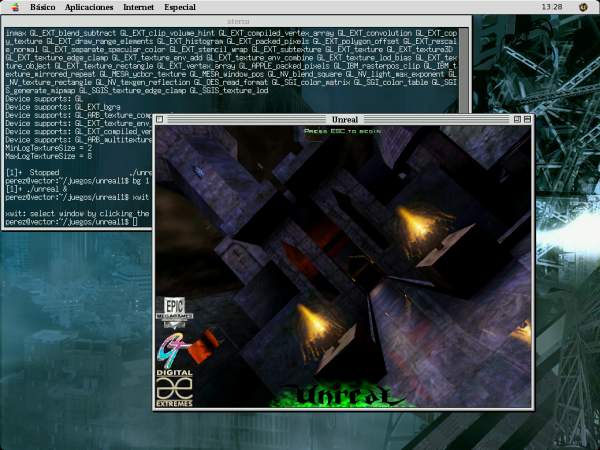
Terminando Vortex Rikers
, el primer nivel... En mi ordenador sólo puedo ejecutarlo con una profundidad de color de 16 bits, y eso hace que algunos efectos —la niebla y los cielos—, que requieren variaciones muy sutiles de tono, no queden del todo naturales:
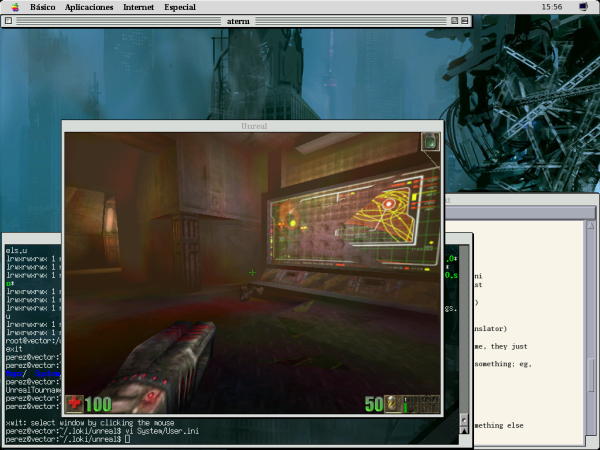
Y nada más, hasta aquí por hoy. Pero tranquilos, no será el último manual de esta serie. Un día tendré un buen ordenador y explicaré cómo jugar a Doom 3...
- Manual escrito por Eye del Cul en febrero de 2011.
Podéis copiar libremente cualquier contenido de esta página. Si se trata del texto o las imágenes, mencionad la fuente (www.arcades3d.net)...